2003/10/06 1.2版 2003/10/12 1.2.1版
(近日更新部青色)
| Vistaユーザは自作パソコンを楽しめなくなるんです。 詳しくは私・高崎の2006/10/18ブログ記事 [Vista] 自作ユーザ壊滅!?新ライセンス体系で を御覧ください。 残念ながら私はVistaを買う気がなくなりました(涙)。Windows95、Windows98、WindowsXPは夜中に並んだりして発売早々に買った人間なんですけどね(;_;) |
100BASE-T化の失敗など 賢くないLANカードの選び方
掴んでしまった不動品 なるほど、動作確認せず、か...
おい、填らないぞ、AGP! あまりマザーやボードのスペック表では強調してないけれど...
蘇るG400 DH 大逆転勝ち...になるのか?なるのか?
ハードウェア交換時のWindowsXPの起動可能性について 必ずしもすんなりはいかないが...WindowsXPでマザーボードを替えたら動かなくなる場合 最悪としても修復セットアップ?
Windows95系でマザーボードを替えたら動かなくなる場合 セーフモードで余計なデバイスドライバを外そう
P4XP-Xというマザーボード 私にとってはなかなか満足なマザーボード
オーバークロックをやってみた 「良い子ユーザ」の道を踏み外す
| 100BASE-T化の失敗など 2003年夏末 目次 |
室内LANを10BASE-Tから100BASE-Tにすることはここ暫くの懸案であった。以前の時にデスクトップ側だけLANアダプターを100MBASE-T換えたのであるが、HUBとノート側アダプタを換えるのが面倒になり、少し費用もかかるので止めてしまった。
今回、パソコンを新しくしたものの、あまり目覚ましいスピードアップじはなかったので、せいぜいLAN高速化でも図るかという気分になった。整えた環境は
| デスクトップパソコン | Celeron 1.7GHz メモリ 768MB ASUS P4XP-X オンボード LANコントローラー |
| ハブ | スイッチングハブ LSW10/100-5(メルコ) |
| ノートパソコン | CPU 300MHzメモリ160MB LANカード PCET100-CL |
なのだが、思うように速度が出ない。10BASE-Tの時には5〜6Mbpsほどなのに対して、8〜9Mbpsということで確かに何割かはUPしているのだが、しかし理論値100Mbpsで実際にその1/10とは寂しすぎる。ネット上で情報を探すと、ADSLなどの速度の話題が多くて、家庭内LAN、室内LANについての記述はなかなか見つからなかったが以下のようなサイトを見つけた。
ALL About Japan「100Baseの実効速度調査」
アイティ生活工房の「Netperf を使う」
「家庭内LANことはじめ」の「Netperf を使ってみた
」
netperfというツールを初めて知ったのでそれを使ってみるがで調べても、やはりその程度の速度。
デスクトップのLANアダプタをオンボードから10/100BASE-T
corega製 PCI-TXLにした
→ほとんど変わらず
「アダプタのプロパティ−詳細設定」のところを「Auto-Negotiation」から「100BaseT full deplex」などに固定
→変わらず
ローカルエリア接続の状態を見る
→速度は100Mbpsになっている
ノートパソコンのOSをデュアルブートのWindowsMEにしてみた
→6〜7Mbpsでもっと遅くなった
ファイヤーウォールを外す、ウイルスバスターのリアルタイム検索を外す
→これにより少し早くなったがその結果が8〜9Mbps
そこで、困った時のWinFAQ頼み、ということでそこでお尋ねしてみて、原因と思われるものを発見。すなわち
「PCカードのLANアダプターがCardBusでない」
.....しまった〜、 そういえば買った商品に箱がついていたのであるがその裏の解説にアイ・オー「カプラレス」シリーズという表があった。そこには10BASE-Tのカード、今回のカード、そしてCardBusのカードがならんでいて今回のカードは「BB+LAN」と書いてあり、CardBusのカードには「本格派」と書いてあった。
そこでちょっと嫌な予感がし、もしかするとそれが原因かもと思い、少し調べたが、今回指摘されたことまで調べられなかった。教えて下さった方によると、PCカードのプロトコルは一般に一般のインターフェースで言うISA相当、そしてCardBusでPCI相当ということらしい。(前にISAスロットが古い規格であることには触れた。)
く〜、また失敗かあ...
結局LANカードを買い直し、メルコのLPC5-CLX-CBLを入手。前のカードが1500円だったのに対し、これは1300円で200円安いという状況。ちなみに両者ともオークション入手だがなぜか新品未開封。
これにより、ようやく早くなり、実測度で20〜30Mbpsは出るようになった。
| ビデオカードで大敗北!? 2003年夏末 構成 目次 |
●掴んでしまった不動品 目次
その失敗は、そもそも部品の余裕もないのに、ビデオボード(グラフィックアダプタ、ビデオカード)を調子よく売ってしまったことから始まった。
すなわち、ここ1,2年の私のパソコンの発展で、随分パーツが余るようになり、もう一台分くらい作れそうな感じになっていた。特にCeleron1.0AGHzはまだまだ現役で大丈夫と言うことで、是非売って誰かに使って貰おうと考えた。
その際、「後は些細なパーツを買うだけで1.0GHzが組み立てられますよ、お兄さん!」みたいな謳い文句にしようと考え、実際にそうしたのだが、その際にビデオボードもオプションで付けることにしたのである。すなわちCPU、マザーボード、メモリのセットを1万円からのオークションとし、後はビデオーボードを800円、LANボードを500円でお付けしますよ、という形にしたのである。LANカードは先日買った新しいM/Bにオンボードでついていたことで、もう必要なくなった。予備のパーツとしては「USB-LANアダプター」があり、これはデスクトップでLANボードの代用として緊急用に使える上、前述の通りノートパソコン要としては100BASE-T用LANカードを手に入れたので、仮に今のマザボのLANが壊れても、デスクトップに「USB-LAN」アダプタ、ノートにLANカードを使うことで急場をしのげる。
しかしビデオカードはそうではなかった。現在持っているのはATIのXpert128らしきもの。予備としてはWindows3.1時代から使われているらしいMGA Milleniumで、これは試験用に大変重宝していたが、流石にこれを現役とするのはちと辛い。まあ希望するとは限らないし...ということで謳い文句をよくする為だけに「+800円」のオプションにしたら、あっさりと引き取られていってしまった。
仕方なく、MGA Milleniumを使いはじめ、次のビデオボードを物色し始めた。それにしても、MGA Milleniumでもまだ十分大丈夫(しかもPCI)なことが改めて判明する。本当に数千円出して新しいビデオボードが必要かなあ、と思いつつ、800円でXpertを売ってしまったことに遅まきながら後悔していた。しかし最初はMGA Milleniumでも完璧かと思ったが、ホームページの画像を作成する際に多少崩れたり、画面が少し乱れたりすることが若干あり、流石に今の時代にこれは辛そうであると感じた。
さて探すべきビデオボードだが、前に探したときもそうだったのだが、2D主体では一昔前はMatroxかATIかと言われていたようだ。Matroxは今でも私の重宝しているMillenium初代がそうであるし、ATIは先日まで使っていたXpert128(らしきもの)がそうで、完全バルクだったのに特に不具合もなくなかなか良かった。一方でそれ以外のものであるSavege4であまり良くない思い出があることもあって、やはりMatroxかATIがいいなあ、と考える。更にはこの両者の会社はチップメーカ兼ボードメーカなためもあってドライバーを自社で提供しており、現在、ホームページからかなり以前の機種のドライバーも手に入れることが出来、安心なのである。
ということで両者の製品を捜した。
で最初に決めたのがMatrox Millennium G400 32MB Dual Headであった。デュアルディスプレイが可能という製品で、デュアルディスプレイに関してはほとんど関心がなかったのだが、MilleniumのGXXXシリーズは2Dでとても評判が良く、後述のように結構値段が安い上に箱付きのリテール品だったので落札した。
だが私はここでオークションを初めて以来の大失敗をやらかした。落札価格は2900円、送料込みで3500円。最近のヤフーオークションのパソコンパーツはパソコンパーツ専門店とほとんど変わらない値段になってしまっていたのだが、この品は500円から1000円ほどお得であった。が....
届いて取り付ける。「ピー、ピッピッピッ」。画面が表示されない。モニターに全く信号が送られていない。
BIOS 警告音一覧なんて見なくても、ビデオボードから信号が出ていないのは容易に分かる。ボードの「差し込み」の甘さでこういうことは結構経験している私であったが、今回はひじょーに嫌な予感がした。何回か差し直しなどを試した後、すっかり予備パーツとしてASUS P4XP-Xの箱に偉そうな顔をして(?)鎮座するMS-6163を「早速お前の出番じゃ」と引っぱり出し、これと組み合わせる。やはり信号が出ない。「やられたっ!」....ノートパソコンで出品者のコメントを確認。
| マトロックス ミレニアム G400 デュアルヘッド(日本語リテール品)です。発売元は、SYNNEX(シネックス)です。 写真に写っているものが出品物のすべてです。 動作確認していません。ジャンク品として出品します。 落札価格が2000円以下の場合、切手による代金送付、定形外での発送を承ります。 ただし、郵便事故については責任を負えません。 |
上の文章を読んで、一般にはどう思うのだろうか?本来ならばもう少し慎重になるはずの私だったのだが
- 私が嫌いな「ノークレーム・ノーリターン」という言葉を使っていなかった
- 評価の全てが「良い」人だった
この2点と、いささか早く手に入れてしまいたいという気持ちが油断させたらしい。「動作確認してません」と書いてあるが、恐らくはこれは不動品だったのだ。
特殊なボードならいざ知らず、AGPの標準的なボードをわざわざ「動作確認していない」と明言する方を本来、不思議に思うべきであった。こういう場合、正直な人は「自分の場合は動かなかった」などと書くのだろうが、「動作確認していない」といえば動くかのように含みを持たせ、かつ動かなかったときでも言い逃れが可能である。
無論、この人が実際にどうだったかは100%分からない。もしかすると本当に試さなかったのかもしれない.....が自作機を扱うならばAGPの動作確認くらい容易に取れるだろうに、それをしていないということ自体、不思議に思うべきである。特に3桁の値段の品ならばともかく、この品はオークションで3000〜4000円以上はするものであり、その場合に動作している旨を明言するのと、動作を明言しない差は落札額への影響がそれなりに大きい。だからこそ500円〜1000円ほど安かったのだ。
まあいずれにせよ、不動品を掴まされてしまったのである(多分)。やはりかなり悔しく、質問をしようか、それとも付ける評価を若干下げようかと迷ったが、だが相手の出品記述にウソがあるとは言えず、ウソだとしても確かめようがない。これが出品記述が「動作確認はしていますがノーリターン、ノークレームです」という場合だったら、「失礼ですが本当に動作確認できたのでしょうか?いつ頃でしょうか?環境は?」などと、少しでも相手の誠実さを測るやり取りが出来、その如何によって客観的に評価を決められるのだが、今回の出品記述ははとりつく島がないものである。
改めて評価履歴を見るとあまりパーツのやり取りをしているのでもないようで、恐らく相手としても危ない橋だったのではなかろうか?おそらくこういう感じのことを続けていれば不満の声を出す取引者が出てもおかしくないのだが....
まあともあれ今回は私が不注意だったのだ、と涙を飲んで諦める。ただ評価の時の私の言葉はただ一言「有り難うございました」と、かつてない程、不愛想なものとなった。(続きは「蘇るG400 DH 」を参照のこと)
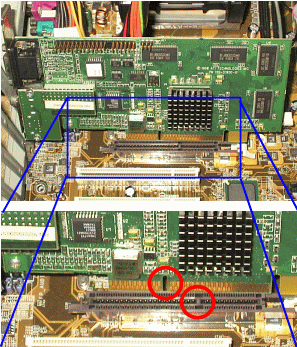 |
|
マザーボードのAGPソケットの所にビデオボードRAGE FURYを差し込もうとしている写真。古い規格(AGP1.0、3.3V)のコネクタと新しい規格(AGP2.0、1.5V)のソケット。赤丸のように切り欠けの位置が違う。 |
ATI Rage Fury
という製品に目を付ける。先日も、この仲間である「RAGE FURY MAXX」とかいうビデオボードに少し目を付けた。そちらはビデオボードに二つのチップが載っており、両者にファンがついているという変わり者。だが二つが生かされるのは3Dの時だけらしい。私は3Dは現在全く必要としていない上、相性がかなり有るらしいのでMAXXにはしなかった。
単なる「FURY」に関しては相変わらず仕様に関しては個人のATIファン頁のデータを頼りにしたのだが、ビデオメモリ32MB、出品値段は千円で出品されていた。かなり安い気がする。過去の取引でも相場はその位のようだ。今度こそ動作確認済みのものを選び入手。
で、送られてきてようやく一息か、と差し込もうとすると....
「え?....入らない?」
そう、開けてびっくり玉手箱...じゃなくて填めてびっくり差さらない、「切欠き」の部分の位置が違う。「しまった〜、もしかするとAGPには複数の規格?」
すなわち、「ASCII24Review AGP3.0」、「インテルの解説ページ」とかによればAGPの規格に1.0、2.0、3.0の違いがあり、それぞれ電圧が3.3V、1.5V、0.8Vとなっているという。以前は1.0と2.0の両対応のビデオボード、マザーボードが主流だったが、Pentium4対応のマザーになって3.3VのみのAGPビデオカードは対応しなくなったらしい。で、すなわち「Rage Fury」は3.3Vオンリーのビデオボードだったわけだ。
今回の場合は悔しさが外に向かうより、むしろ自分に対して「Pentium 4マザーボード特集」とか、最低限、P4についてのページくらい読めよ〜!、と我ながらツッコミつつ、「ああああああ、何やってんだか、何やってんだか」って感じである。
そういえば実はAGPのグラフィックアダプターに関し、「最近の新しいM/Bには使えません」と書いてある人がおり、「あれ?AGPにも規格があったっけ?」と少し調べたのだが、結局前の時には調べ尽くせなかったのである。それを実体験で気がついてしまうとは!!
これがM/Bを変えた時に気がついたならまだしも、売ってしまったXpert128はきちんと両対応だったのであり、すんなりとP4のマザーボードで受け入れられたので気がつかなかったのだ。P4クラスに無事に出来た背景に、こんな盲点があったとは...
オークションでチマチマと手に入れるのもそろそろ飽きてしまい、しかもこう敗北が続くと気分が悪く、当日、市内の中古パーツ店に行って「(ATI) RADEON 7000 VE 32MB」というの3000円で手に入れた。RADEONというのはXpertでも使われていたRageというチップの次世代のものらしく、もっと上位のものはバリバリの現役で売られている。私の買ったのは完全にOEM品でチップにそれが使われていることが全く分からない。失敗したG400の旧型であるG200が1700円ほどで叩き売られていた。
 |
|
|
RADEON 7000 VE 32MBであるがボード上には全くRADEONであることを示すものはない。32MBであることは右上に押された印字によってかろうじて分かる。 |
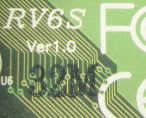 |
私のディスプレーは時々画像が乱れることがあり、今回もいきなり解像度を上げたので乱れが止まらず、しばらくイライラし、強引にリセットをかけていたらXPのシステムを壊してしまって、修復する羽目に陥ったが、とりあえず最終的には無事に装填した。
だが「自作の勧め」の「グラフィックカード編」などに書いてあるように、RADEONの中でも廉価版らしく、実際にベンチマークテストでもXpert128よりも低い結果が出てしまった。かなりトホホである。
さて、ようやく一息ついて後述のようなオーバークロックなどで遊んだりしていたが、ふとビデオカードのBIOSの話を調べてみた。BIOSについては説明しないが、一般にはマザーボードでの話としてよく語られるし、自作機の場合に必須の知識である。しかしビデオボードにもBIOSがあるらしく、壊れたりする場合があるようなのだ。
以前からビデオボードのBIOSについては聞いており、ネットで調べたこともあったのだが結局情報を見つけられなかった。それをまた調べようと言う気になったのである。
「じゃ〜びるじゃ〜なる」の「ビデオカード昇天顛末記」というページでG200が壊れた様子と、店で修復できた旨を見つける。この際、モニターに何も出てこない、と書いてある。実は前の時に徹底的に調べなかったのは、ビデオカードのBIOSが壊れても何かしら信号は出るのだろうと思っていた為でもある。すなわち、私の時のような、モニターのスイッチすらオレンジのまま、というのはビデオカードのBIOSが壊れた症状ではないと思っていた。しかし上のページを読むと、はっきりは分からないがBIOSが壊れたことで、全く信号が送られなかった様子がうかがえる。「これはひょっとして...」
ネットサーフィンを続けたが、なかなかビデオボード(ビデオカード)のBIOSについて詳しく書いたものが見あたらない。しかし一方でMatrox MilleniumのG200やG400場合にBIOSについて言及しているページが多いことに気がついた。すなわちこのMatrox MilleniumのGXXXシリーズではそれ関係の調整をする人が多いらしいと薄々感じ始めた。
そして、ようやく発見したのが「奈酢美の部屋」さんのサイトである。一見して分かるように、Matrox MilleniumのG400、G450、G500などの情報が豊富なようで、質問集まである。その質問集で「BIOSの書き換え・MAX化に失敗して起動しなくなってしまいました。どうすればいいのでしょうか?」がある。読んでみるが、悲しいかな、ビデオボードのBIOSの知識がないのよくワカラナイ。気持ちばかり焦る。取り合えず理解できて、出来そうなことはMatroxのページにビデオカードのBIOSをリセットするツールがあるという。MatroxのDLサイトにいくとほうほう、「Restore BIOS」のようだ。説明には
「For G100, G200 and G400 series graphics cards only.
This utility will restore your Matrox Graphics card's BIOS to the factory settings. Please read the readme file before downloading.」
なるほど、G400のBIOSを工場出荷状態に戻すらしい。Readmeを読むと、よくありがちなFDDに書き込む方式だ。ビデオボードを取り付けてそのFDDでパソコンを起動させるのだが、その際に画面には何も出なくてもビデオカードのBIOSをリセットした後、自動で再起動するらしい。そこまで読んでとりあえずチャレンジ。
G400を差し込み、BIOSリストアディスクで起動。なんかガチャガチャやっている。そしてガシャンと再起動らしいことをやった。画面が出ないのでよく分からないが「お〜、説明書通りだ」。が再起動したものの、画面は出てこない。「ふっ、そんなもんだよな」...それともすべきことに続きがあったけ?
いつものことだが前述の説明書に何か続きが書いてあったか見なかった。やれやれ、ノートパソコンで説明書を探す。その間、ひたすら再起動とFDDによるBIOSリセットの繰り返しを勝手にさせていた(5回以上かな)。結局説明書にはそれ以上無いようなので「やはりハード的な故障か」と一旦諦める。
ビデオカードを元の「RADEON 7000 VE 」に戻すが、すぐ「あれ、そういえばG400はデュアルヘッドと言うことで出力コネクタが二つあったけど一番目に繋いでいなかったような...」。そして繋ぐ。
画面が....出た。
感慨である...というのはあんまりウソ。なんか一旦完全に諦めていたのでもはや「ふ〜ん」と言う感じだった。この日、実家の父親が精密検査のために麻酔をかけながら肺に何かをいれて検査するということで、それがちょっと気がかりだったせいもあるかもしれない。
直ってみると人間身勝手なもので、不愛想に評価したことをちょっと申し訳なく思ったが、考えてみれば不動品であったことは変わらない。私が直したのである。
今、改めて見ると手に入れた商品はリテール(箱入り)の日本語版であり、なんと私が落札した前後に同じ商品が5700円以上で落札されていた。それ以前にも同等品は5000円以上で売買されていた。
3000円で手に入れたのは「500円〜1000円安かった」どころではなく「2000〜3000千円安かった」のである。酔いしれる勝利感。ここしばらく敗北が重なっていただけに非常に気分が良い。しかもなんか動きが快調な気がするので、ベンチマークで調べたところ、今までのビデオカードで一番の成績である。
結局、このしばらくの右往左往でMillenium
G400 DUAL HEAD、RIDEON 7000 VE、Rage Furyという3つのグラフィックカードを入手することになった。これに8000円もかけているわけで、今回のP4クラスへのパワーアップにかけた費用が15000円(=「新パーツ購入費旧」-「パーツ売却費」)であることを考えるとかなりオマヌケなことをしたことになる。
まあいろいろ勉強になったし、最後は逆転劇があったことで気分は悪くないのだが。
実際に使うのはG400に決めた。今ならば5000円以上で売れると思うが私の手元で生き返ったというのは何とも可愛く、早々手放す気にはなれそうにないし、性能も一番である。一方で廉価版とはいえ、2Dでは評判の良いATIのRADEON VEを手放すのも少々惜しく、このクラスのビデオカードとして、双璧とも言えるMatroxとATIの品を持っておくのも悪い話ではなかろう。あとはRage Furyに関しては3.3Vということもあって邪魔だがまたM/Bを売るときのおまけで付ければ良いかな、という気分になった。
| ハードウェア交換時のWindowsXPの起動可能性について 目次 |
この解説の中で何回か、WindowsXPでも再インストールなしでマザーボードを替えられることを述べた。またWindows95系は(MEも?)何も考えずにそれが出来ることを述べたが、以下、それらについて若干修正しなくてはいけない。
| ここら辺の話については別途「Windowsの再インストールは極力避けようシリーズ」の一つとして「Windows再インストールなしにマザーボード交換」としてまとめましたので、御関心のある方はそちらへどうぞ。 |
●WindowsXPでマザーボードを替えたら動かなくなる場合 目次
まず整理するとWindowsXPの場合のマザーボードの交換の話では
- ハードウェアが新しい環境でも適応可能か
- 再認証すなわちアクティベーションを必要とするか
の二つがポイントになり、技術情報314082(「Windows XP のシステム ディスクを他のコンピュータに移動した後に Stop 0x0000007B エラーが表示される」)での手順記述を守れば前者に関しては大丈夫であるかのように述べた。実際、私の場合には「みたびアクティベーションの謎にせまる」で述べたように、複数(3つ)のM/Bを取っ替え引っ替えして前者に関しては何ら問題なく、後者すなわちアクティベーションについての挙動をテストをしたのである。
ところがその後、必ずしもそう単純には行かないことが分かった。
再インストールは不要と書いたのだが、一般にはマザーボードを替えた際にクリーンインストールを勧める風潮がある。確かに今回、P4クラスにしたにも拘わらず、起動時間が結構遅いのが気になり、「やはり再インストールした方がすっきりするか」と考えて再インストールを行った。起動時間については若干短くなったものの、思ったよりも...というのが感想なのだが、それはともかく、その後、例の手順・マイクロソフト サポート技術情報314082(「Windows XP のシステム ディスクを他のコンピュータに移動した後に Stop 0x0000007B エラーが表示される」)を踏んだ上で、予備機であるマザーボードMS-6163に交換したところ、WindowsXPが起動しなくなった。具体的な現象としてはデュアルブートでのOS(もちろんWindowsXP)を選択した直後に左上にカーソルが出てそのまま何も起こらないというものだ。機器は最小構成にし、メモリも2枚それぞれを試し、ビデオボードも3枚(RADEON、RageFury、Millenium)でそれぞれ調べたのだがいずれも同じ。セーフモードでも一画面文白文字表示がされたあと画面が消え、やはり左上のカーソルだけになる。MS-6163はオンボートのビデオやサウンドもついていない。
| ここら辺の話については別途「Windowsの再インストールは極力避けようシリーズ」の一つとして「Windows再インストールなしにマザーボード交換」としてまとめましたので、御関心のある方はそちらへどうぞ。 |
さて実は元々、技術情報314082に関する処置はWinFAQのFAQ「インストール済み Windows 2000/XP を、別のハードウェアに移行するには」にあるような、ハードウェア移行の為のWindows2000用の技術解説JP249694(「Windows 2000 のインストールを異なるハードウェアに移動する方法」
)を行った際、それだと致命的なエラーが出ることがあるので、その場合にはその対処をしろという話であった。
今回はブルースクリーンの表示が出ていないわけだから、本来の致命的なエラーではなく、その前の段階だったと考えられる。よって解説「インストール済み Windows 2000/XP を、別のハードウェアに移行するには」こそが今回の進まない原因だと考えられる。
だからそこのアドバイスを参照すればいいわけだが、恥ずかしいことにマイクロソフトが説明している問題の箇所の日本語訳が理解できない。用語自体もよく分からん。とりあえず修復セットアップを勧めていた部分は理解できたので、それを行ったのだが、修復アップをするくらいならインストール自体はクリーンインストールと全く同じで、あまりおいしくないなあ、という気もした。
大体、私は修復セットアップ(in-place upgrade
)をしたことがないので、どういう風になるのかもよく分からない。まあこれを機会に、ということで修復セットアップ行い、無事終了。修復セットアップでもうまくいかない時があるとかいてあるがマザーボードMS-6163ではとりあえず問題なし。
もっともデュアルブートにしていたのに、OS選択の画面がなくなってしまい、WindowsXPからしか起動せず、回復コンソールでfixbootを使ったり、boot.iniをデュアルの元のものに戻したりの右往左往はあった。ちなみに修復セットアップはOS以外のアプリケーションのインストールの必要性はほとんどないということで意外に便利だと判明した。
これを最新のP4XP-Xに戻すと、今度こそブルースクリーン。そのエラーメッセージは例の技術情報のものとは少し違うのだが、他に要因があるとも思われないので、ふたたびMS-6163にしてをその手順技術情報314082(「Windows XP のシステム ディスクを他のコンピュータに移動した後に Stop 0x0000007B エラーが表示される」)を実行した。その結果、P4XP-Xに移行しても問題なく起動した。
まとめると、マザーボードを交換した際にWindowsXPが起動できない場合も確かにあるということである。だが私の経験では「技術情報314082」の措置を取っておけばWindowsXPが起動しないと言うのは「少なかった」。そして起動できない場合には修復セットアップ(in-place upgrade)をすることで解決できたわけである。
その後、再びMS-6163にして今度こそは問題のないことを確認した。それにより、このWindowsXPはメインのP4XP-Xと予備のMS-6163の両対応になったということである。以上をを踏まえれば以下のようにすべきと言えるだろう。
| とりあえずマザーボードを交換 | →成功 |
| ↓(失敗=XP起動せず) | |
| 元の機器構成に戻す | |
| ↓ | |
| 「技術情報314082」を実施 「Windows XP のシステム ディスクを 他のコンピュータに移動した後に Stop 0x0000007B エラーが表示される」 |
|
| ↓ | |
| マザーボードを交換 | →成功 |
| ↓(失敗=XP起動せず) | |
| 「技術解説JP249694」を実施 (修復セットアップ、in-place uphgrade?) 「Windows 2000 のインストールを 異なるハードウェアに移動する方法」 |
→成功 |
| ↓(失敗) | |
| ????? |
| ここら辺の話については別途「Windowsの再インストールは極力避けようシリーズ」の一つとして「Windows再インストールなしにマザーボード交換」としてまとめましたので、御関心のある方はそちらへどうぞ。 |
なお、アクティベーションに関しては「みたびアクティベーションの謎に迫る」を参照のこと。
| アクティベーションの話については別途「Windowsの再インストールは極力避けようシリーズ」の一つとして「Windows再インストールなしにマザーボード交換 WindowsXPプロダクトアクティベーション(ライセンス認証)編」としてまとめましたので、御関心のある方はそちらへどうぞ。 |
●Windows95系でマザーボードを替えたら動かなくなる場合 目次
実は以下は「みたびアクティベーションの謎にせまる」の時に起こったのだが、マザーボードを交換した際に、とうとうWindowsMEが起動しなかった時があった。詳しくは忘れたが少し乱れた画面にエラー表示(DOSレベルっぽいが画面の真ん中)が出て、とにかく「ハードウェアに何かが起こって対応できない」というものだった。なんとも困ってしまったのだが、この時はセーフモードでの起動は出来た。最初は何か足りないのかなどと思っていたのだが、上のエラー改めてよく読むと何かしらのドライバーというか、デバイス情報がかち合っているような印象である。
そこでふと思い立ち、WindowsMEのセーフモードで起動し、その時のデバイスマネージャから、余計なデバイスを削除しまくったところ、通常起動でも成功するうようになった。
実はこの前後「既に使っていないドライバーを削除する方法はないのだろうか」と調べていたのだが、Windows95系はセーフモードで起動すると、標準起動ならば表示されない、インストールしてある全てのデバイスドライバーをデバイスマネージャーに表示するらしい。私のパソコンのデュアルブートの片割れであるWindowsMEはこの2,3年再インストールをやったことがなく、その間、かなりの機器交換を行い、そのたびごとにどんどんドライバーを入れていた。それらがとううとうかち合ったと言うことらしい。
すなわちWindowsMEの場合には原則マザーボードを替えても問題ないが、ドライバが蓄積していくためその競合によって起動不可になる場合がある。そういう場合にはセーフモードで起動して余計なドライバを削ると起動できるようになるようだ、ということらしい。
(追記)M/B交換に直接関係があるか不明だが一応書いておく。上ののちしばらくして気がついたのだがCD-ROMドライブが認識されていないことに気がついた。DaemonToolによる仮想CDROMは表示されているのだが肝心の実際についているCD-ROMドライブが認識しない。マイコンピュータでもエクスプローラでも表示されていないと言うことだ。
これに関してWinFAQの質問に「CD-ROM が使えなくなりました」というのがあり、IDE コントローラのデュアル IDE チャネルの設定が「両方の IDE チャネルを使用可能にする」 に設定されていないことが原因の場合があるということでそれを修正したが直らず。また、IDEコントローラの削除と再インストールや、セーフモードで隠れたドライバの一通りの削除などをしたが直らない。
WinFAQの過去ログを更に調べると「MS-DOS互換モード」に言及されているアドバイスを発見。そのモードになっているとCD-ROMを認識できないことがあるらしい。googleでたくさんあるが、NetJapanという会社の「サポート資料 184:MS-DOS互換モードについて」にその場合のレジストリの修正方法について書かれており、それを実行すると直った。なお、よく見ると「サポート資料 186: CD-ROMが表示されない場合」というそのままの質問もあった。
WindowsME(正確にはその前のWindows98)を再インストールしなくなって現在のマザーボードが4枚目(って自作の全部やんか〜)であるが滅多に使わないせいもあるにせよ便利なものである。
| ここら辺の話については別途「Windowsの再インストールは極力避けようシリーズ」の一つとして「Windows再インストールなしにマザーボード交換」としてまとめましたので、御関心のある方はそちらへどうぞ。 |
| ASUS P4XP-X評とオーバークロック 2003年秋始 目次 |
●P4XP-Xというマザーボード 目次
私がここにパソコンについて書いているのは、備忘録代わりに加えて「はじめに」で書いたような目的がある。すなわち私があちこちの個人のサイトを引用しているように、私のページもまた、パソコンを自作しようとする人々に何かしらの役割を果たして欲しいと思っている。そんな中、早速私の最新マザーボード「P4XP-X」で検索して来てくれた方がいるようだ。ということで、早速実際にこのマザーボードを使った感想を書いておく。
私がこれに目をつけたのは方針決定で書いたように、DDRとSDRのメモリを両方使うことが出来る(両立は出来ない)というのがあった。これの出来るマザーボードが大前提であったからマザーボードのスペック比較表を見ると分かるようにかなり限定される。JETWAYのものはスロットがSDRが一つしかないので、ちょっとつらい。メモリはどうせなら2つはつけたい。
で、基本性能に関して他の点を見ると、DDRとSDRが使えるという点ではASUSでは「P4S533-X」が兄弟機のようなのだが、こちらはFSBが533MHzまでのCPUに完全に対応しているらしい。P4XP-XはFSBの533MHzが完全には保証されていないのだが、ASUSが独自に保証しているらしい。完全には保証されていないと言うのはおそらくチップセットに依るのだろう。もし533MHzが使えるならばHT テクノロジを使った3.06MHzというのも使えるわけである。これを書いている現在、Intelの最高クラスのCPUは
800 MHz システムバス: 3.20 GHz, 3 GHz, 2.80C GHz, 2.60C GHz, 2.40C GHz
533 MHz システムバス: 3.06 GHz
となっており、後者は4万5000円近くする。そのクラスを取り付けられると言うことで、このマザーボードは時代の最先端レベルであると分かる(エヘン!)。これは将来当分の間は使えるということであろう。まあ前述のようにFSB800MHzのクラスよりは一つ落ちるのだけど。
で、最近のマザーボードには多いようだが、サウンドもLANもオンボードであり、手っ取り早く、非常に楽である。またUSB接続の旧規格1.0はかなりデータ転送速度が遅かった。これに代わる新しい規格USB2.0は2002年中盤からようやく提供され始めたが、このマザーボードも勿論対応している。LANが100BASE-Tなのは勿論である。
それから最近はCPUの温度管理などもきちんとやってくれるようで、CD-ROMにCPUの温度を監視するツールが入っている。CPUの温度や電圧を監視し、異常があると警告してくれるらしい。以前のマザーでもフリーソフトでそういうことをやったのだが、今回のものは標準で使えるものがついているということだ。もっとも今回ついているソフトはタスクトレイで見やすいように表示されてくれず、使い勝手はいまいちであるが。
このマザーボードのメーカであるASUSはマザーボードにいろいろユニークな特徴を持たせている。全てのマザーボードに単一な機能ではなく、それぞれのマザーボードで微妙に異なるいろいろな機能であり、それはこちらのようになっている。
私はその中で「Instant Music Lite」すなわちパソコンをつけなくてもCD-ROMドライブで音楽が聴けてしまうという機能がついている製品を選んだが、SDRとDDRメモリの両対応という意味で兄弟機である「P4S533-X」ではそれがなくて、その代わり(?)に「P4XP-X」にはついていない「起動時に出てくるロゴが自分用に替えられる」という機能がついていた。
正直、どっちもけっこーくだらないかも....という見方も出来るだろう。しかしなかなかお茶目な機能であり、特にマザーボードもこれだけ種類が多くなると、どれを選んでよいのかよく分からないわけで、そういう場合に、上のようなユニークな付加機能がマザーボードごとに分かれているのは、なかなか選択基準として便利なのではなかろうか?
ASUSが各マザーボードにつけている付加機能には
「BIOSのマルチ言語対応」
「BIOS関係の修復がCD-ROMから出来る」
「DOSを意識しなくてもBIOSアップデート可能」
「オーバークロックなどでシステムがハングした時の設定自動標準化機能」
「温度によってCPUファン回転数を調整」
「スタート時のエラーを声で知らせる」
「自分用のオリジナルロゴが出せる」
「パソコン(Windows)を起動しなくてもCD-ROMドライブで音楽が聴ける」
などがあり、「P4XP-X」についているのは青の機能である。
ちなみに私が選んだ音楽機能であるが、確かに実践することが出来た。やり方はマニュアルに書いてあるが、実に簡単でBIOSのAdvanced Menuの中に「Instant Music」の設定があり、これを「Enabled」にしておく(デフォルトではDisabledになっている)。後は電源が切れた状態でCD-ROMドライブにCDを入れ、ESCで起動し、ここで書かれているようなキーで操作するものだ。
最近のパソコンはたとえ電源を切りにしていても一定の待機電力を使っている。メインボタンのソフトスイッチなどもだからこそ成り立っているわけだが、上の音楽機能はそれを更に応用したものと言える。
だが私の場合、この機能はいまいち使えないことが分かった。なぜなら、私のパソコンはサウンド出力をモニターをに取り付け、そのスピーカーから音を出している。ところがパソコンの電源を切るとモニターもスタンバイ状態になるため、スピーカーが使えないのである(しかも私は連動タップで切れるようにしている).......私の場合、意味ないじゃないか!!!
モニターのスピーカ利用はかなり快適(ディスプレイに向かってパソコンをしているのだから言うまでもない)であり、それをやめてまでパソコンでCDが聞けることにこだわるべきかちょっと疑問がある。
さて、上で挙げたAUSUマザーボードの付加機能の中で「オーバークロックなどでシステムがハングした時の設定自動標準化機能」というのがあった。この機能がついていること...の以前にオーバークロックをさせ易くなっている点、それもこのP4XP-Xの機能としては見逃せない。
世の中には「オーバークロック」というものがある。クロック数とはCPUの頭の良さがどれだけかの目安になる値だが、「オーバークロック」とはそのクロック数を強引に上げてしまう方法である。
たとえて言えば、扇風機を電気で回すとき、60MHzの交流電源で回すところを、100MHzの交流電源で回すことにより、回転数を上げてしまうようなものである(このたとえ本当?)。しかしそれは言うまでもなく、この行為は結構危険であり、扇風機で言えば羽根がすっ飛んでしまうかもしれないし、モーターが焼き切れてしまうかもしれない。
つまりメーカーが保証しないような強引な使い方をするのである。メーカのパソコンは大部分はこれが出来なくなっていたり、出来てもサポート外なのは言うまでもない。そういう点で自作機パソコンならでは言えるだろう。
たとえ自作機でも良い子はやるべきものではない、と言える。実際に私も今まではほとんどオーバークロックをせず、いわゆる「定格」で使っていた。だが私が昨年から使っている「Celeron」というCPUは実はオーバークロックがしやすいことで有名だったりする。「CPU1GHz+694TAS」を使い始めたとき、私もオーバークロックを少し試したのだが結局通常運用ではやめることにした。特に不満もなかったからである。
今回、前述のように感想としてあまり早くなった気がしない旨を述べた。で、今更ながらネットを調べてみるとCeleron1.7GHzはあまり評判のよくないCPUであることが判明。
すなわち、昨年間違えて買ってしまったCeleron1.0AGHzというのはsocket378ではもっとも最終的に出されたTualatinという上位のCPUコアを使っており、Celeronの中では比較的パフォーマンスが良くなっているのに対し、Celeron1.7GHzというのはsocket478クラスでの一番下であり、「機能を制限して安く生産」というCeleronの特徴を極めて体現しているCPUなのだ。「鶏口となるも牛後となる無かれ」ではないが、両者では結構そんな感じの違いを持っており、Celeron1.0AGHzが「鶏口」ならCeleron1.7MHzは「牛後」というわけである。
「ええ〜い、それならオーバークロックでもしてやれ」
という気分になったのである。調べてみると
「【オーバークロック研究室】Celeron-1.7GHz/1.8GHzのオーバークロック耐性を調査する!」
という、そのままのページを発見。他にも「SevenColors せぶんからーず」の日記「クロックアップテスト」などがあり、Celeron1.7GHzにも十分なオーバークロック耐性があることを確認した。
CPUのオーバークロックというのは実際には基本となる周波数(FSB)を上げること、電圧を上げること、の二つから行うようだ。そもそも、これらが出来ること自体がマザーボードにより依存する。最初はオーバークロックなんてするつもりなかったのだが、Cekeron1.7MHzを買ってからオーバークロックしたくなった身としては「P4XP-X」を選んでかなりラッキー、だったと言えよう。今気がついたがこれはどうも兄弟機にもない機能っぽい(多分)。
実家で買ったのはエプソンダイレクトの商品、MT7500なのだがそのマザーボードはP4P800-VMとなっており、これにもオーバークロック機能はないようだ(だからメーカが採用しているのだろうか?)。
ともあれ、上で紹介されたページを参考にオーバークロックを実行したところ、FSB125MHz、電圧0.85Vにより、CPU1.7GHzが2.12GHzまで達したのを確認。
速い....気がする。分かるもんかい、という気もするが1.7MHzのうち0.42MHzすなわち四分の1の性能アップをするのであるから、体感で感じても無理はない。
これでしばらく使ったところ、どうも動きが一時的にフリーズする現象が起こり、CPU温度を調べてみるとかなり上がっている。よって120MHzまで落とし、2040MHzとした。その後は今のところ快調のようで、ビデオカードが良くなったためか、再インストールしたためか、分からないがなんかいつの間にか「かなりサクサク」の動作をするようになった(起動時間は相変わらずXPの理想30秒にはほど遠いが)。
ということで、かなり御満悦な状況となり、ようやく「パワーアップ作戦2003年夏の陣」は終わった。
●マザーボードメーカーいろいろと、今後のM/B選び
私はこのページの解説で散々失敗していることから見て貰っても分かるように「にわか自作ユーザ」「初心者レベル自作者」であって、製品やメーカを批評するような知識はないのだけれどもマザーボードメーカに関する感想や選ぶ上でのアドバイスらしきものを少し書いておこう。
マザーボードのメーカは本当にいろいろあるわけであるが、ASUSの製品を選んだのは最初の時のSP97-XVと今回のP4XP-Xの2回である。ASUSの良いところはやはりメジャーであり、ネット上に情報がたくさん落ちていることであろう。特に古い機種のドライバーもサイトでダウンロードできるよう置いてくれているのはとても有り難い。よほどOSが古くならない限り、対応してくれそうであるのも安心である。
他のマザーボードのメーカで今まで使ってみたところはMSIとJetwayだが後者はあまりメジャーではないようで、サイトの情報でもリンク切れが結構あったりする。MSIもASUSと同じくメジャーなようだがサイトの構成がいまいちよく分からなかったり、私のMS-6163ではなく後継機であるMS-6163Proしか公式には情報がない。
私にとってのマザーボード選びはマニュアルが手にはいること、ドライバーがサイト上で提供されていることが必要条件だ。必ずしもそれは日本語でなくてもよく、実際、私は日本語のマニュアルのついたマザーボードを手に使ったことがない。それでも自作のアドバイス本も買わず、ネット以外で訊ねる人も特になく、なあなあでやってきたが、なんとか済むものである。
これだけマザーボードの種類がある中で、その中で一つだけ選ぶというのもなかなか大変だ。だがパソコンの規格の移り変わりは激しいので自ずから注意すべき点も浮かんでくる。たとえばここしばらくのマザーボード選びなら(中古にせよ新品にせよ)
などが注目点として上げられるだろう。私はオークションで選ぶことが中心であるが、その場合、インターネットで情報が集めやすいのが大変有り難い。むしろパーツ屋さんでマザーボードを見ても値段相応なのか、どんな特徴があるのか、十分に掴みがたかったりする。
それから私のようにWindows95系統の利用を必須と考える者にとっては、その使用が可能であることの確認も必要だ。P4XP-Xを使うに当たっては、WDAのサウンドドライバーしか無かった、ということがあったわけだあが、徐々に古いOSの切り捨てが始まっていることを痛感させる。スロットなどに関することを中心に、自分のところのパーツが使えるかをよく確認しながら選んでいくのが大切だろう。